요즘 휴대전화 게임 등 여러가지 어플의 사양이 커짐에 따라 용량도 많이 커졌는데요, 이에 따라 스마트폰이 용량이 부족해지고 렉도 많이 발생하고 있습니다.
그래서 오늘은 개발자 옵션 모드를 이용해서 안드로이드 핸드폰을 조금 더 빠르게 만들 수 있는 방법을 알려드리겠습니다.
1. 휴대폰 설정
휴대폰을 켠 다음 설정 화면으로 들어가 줍니다.
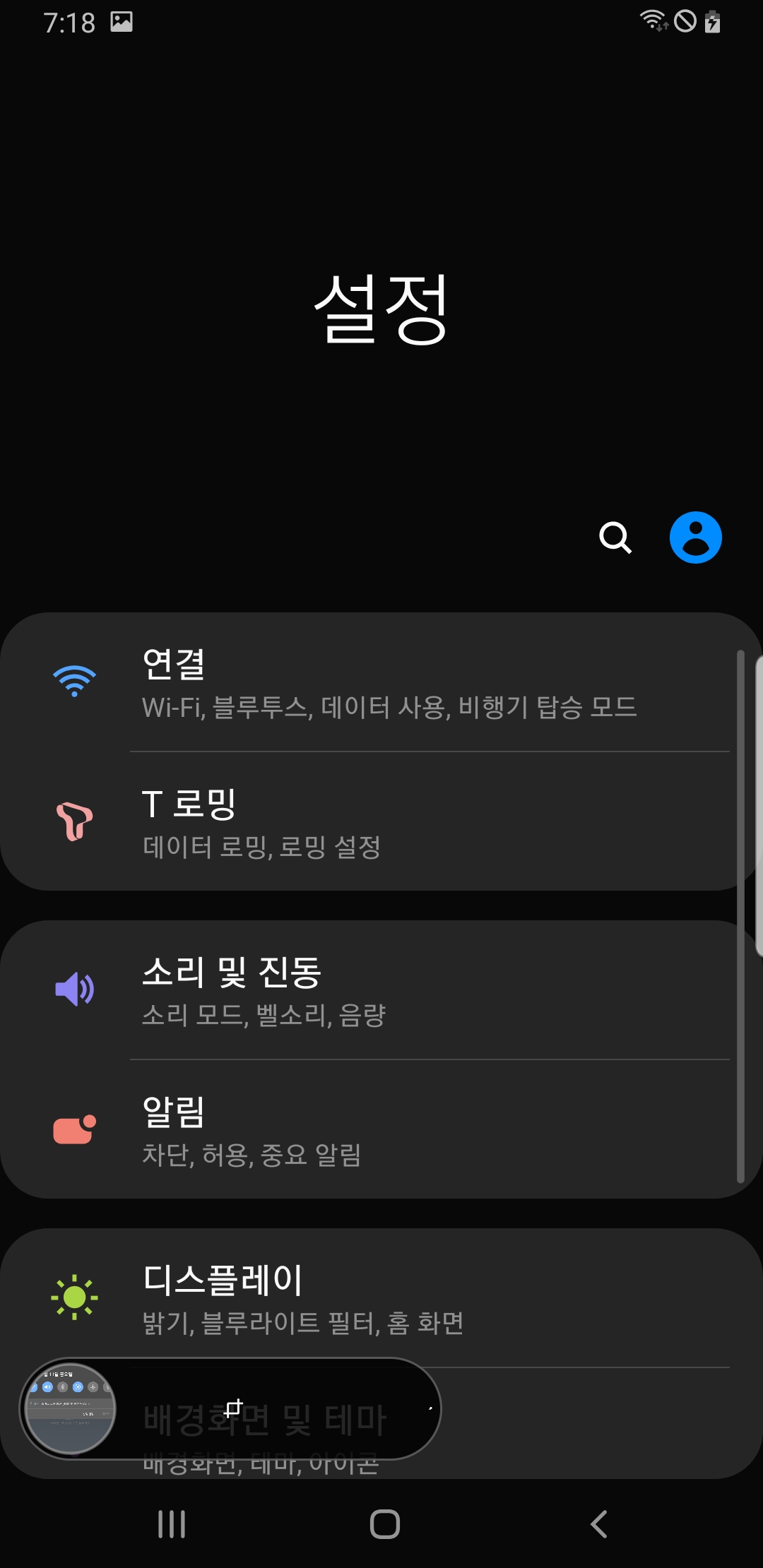
2. 휴대전화 정보
설정에서 휴대전화 정보로 들어가 줍니다.
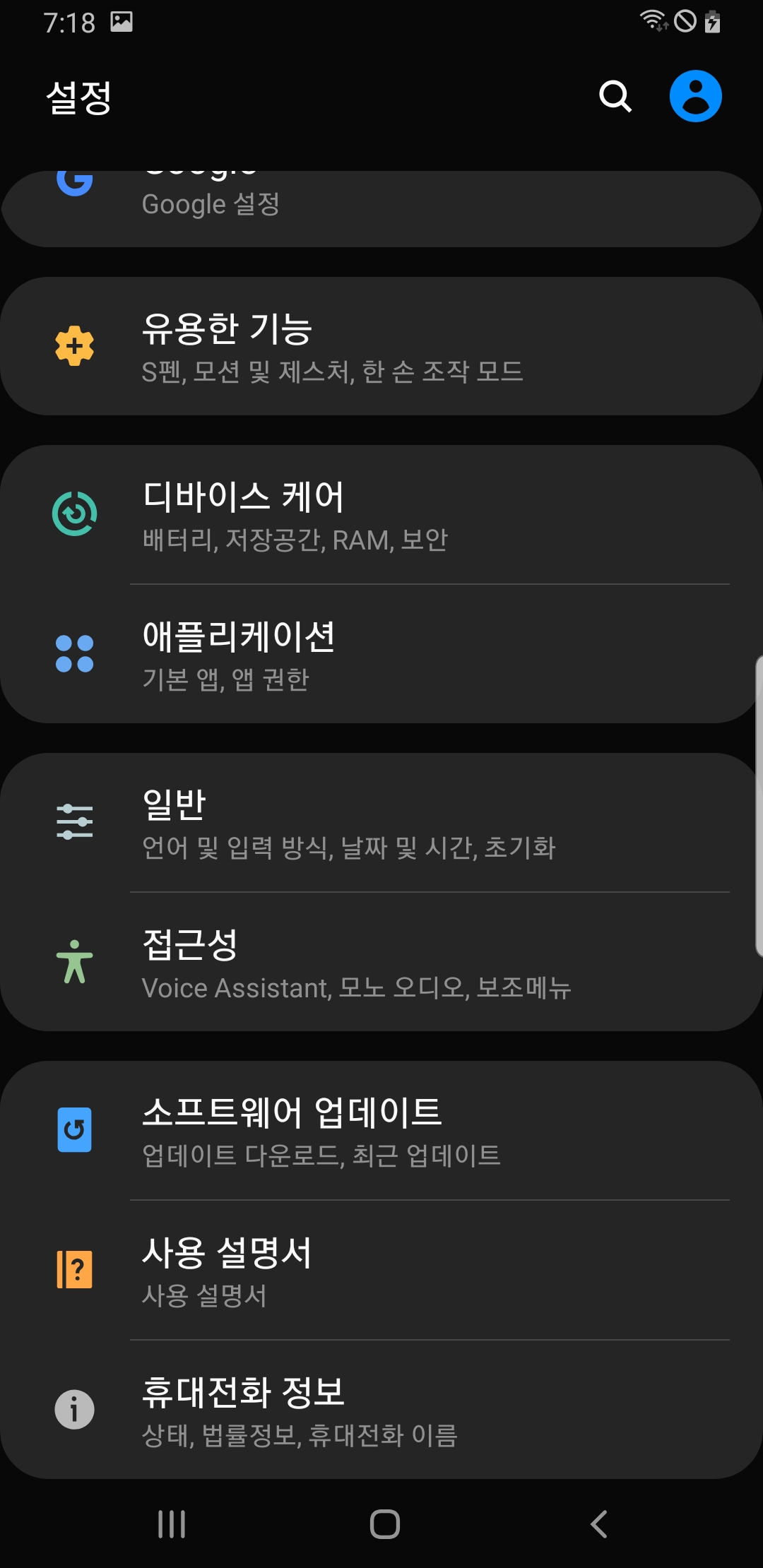
3. 소프트웨어 정보
휴대전화 정보에 들어가면 여러가지 정보를 확인 할 수 있는데 그중에 "소프트웨어정보"를 클릭해 들어가 줍니다.
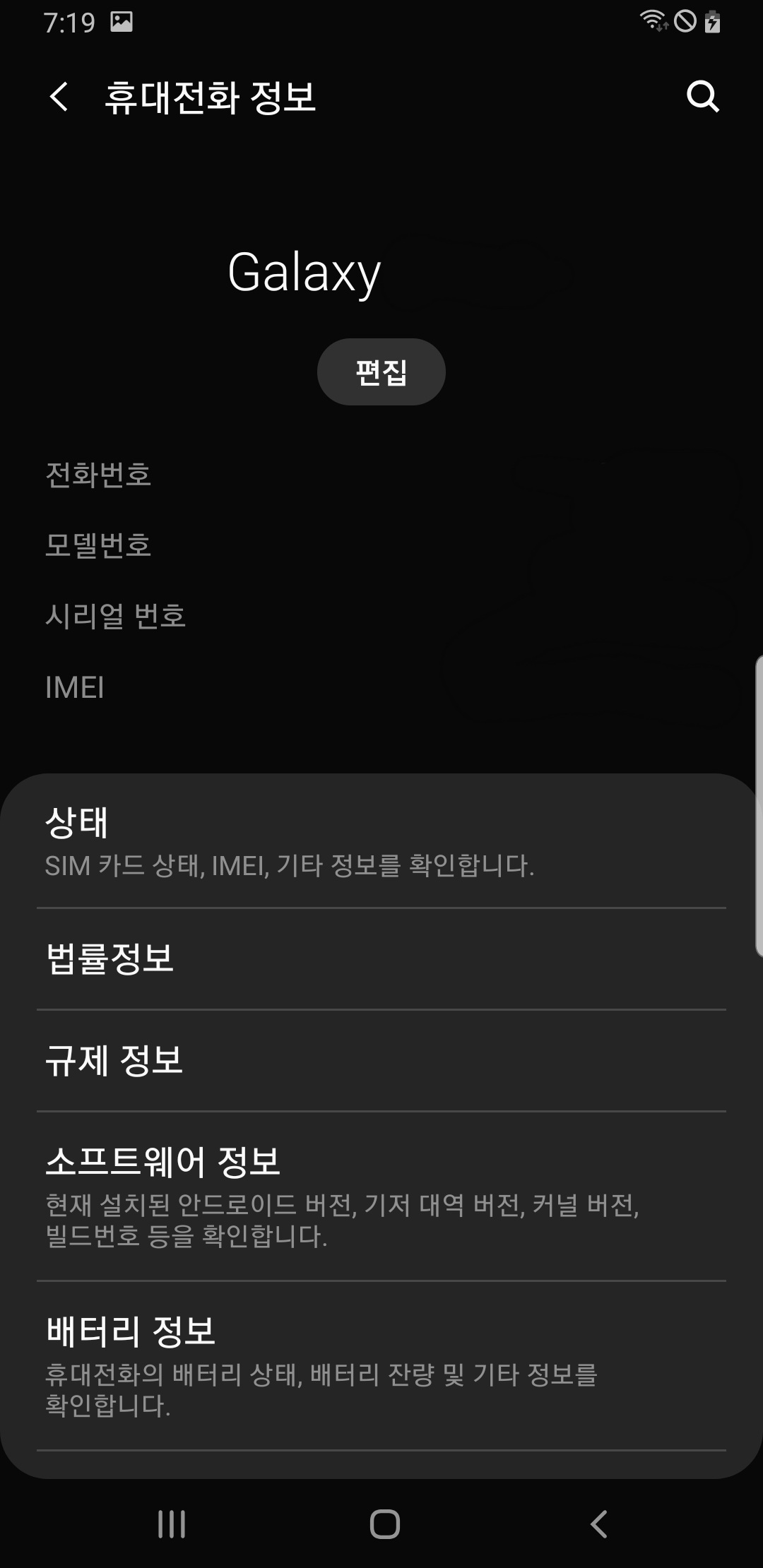
4. 빌드번호
소프트웨어 정보에서 빌트 번호를 7번정도 클릭해주면 개발자 옵션이 켜졌다는 메세지가 뜹니다.
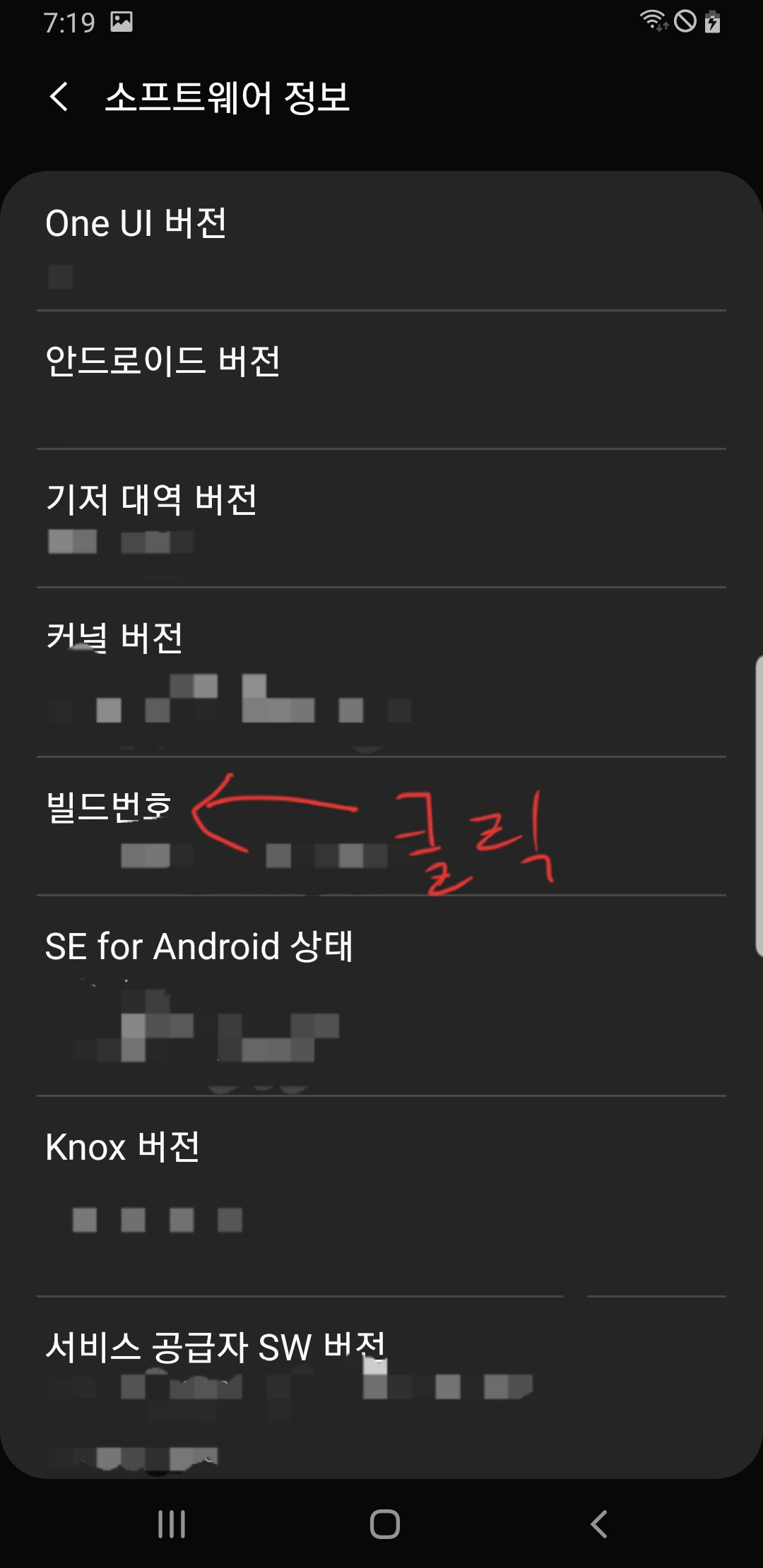
5. 개발자 옵션
개발자 옵션이 켜졌다는 메세지가 떴으면
뒤로가기를 눌러서 다시 처음화면인 설정 화면으로 나와줍니다.
처음과는 다르게 설정 제일 아래 개발자 옵션이라는 메뉴가 생긴게 보입니다.
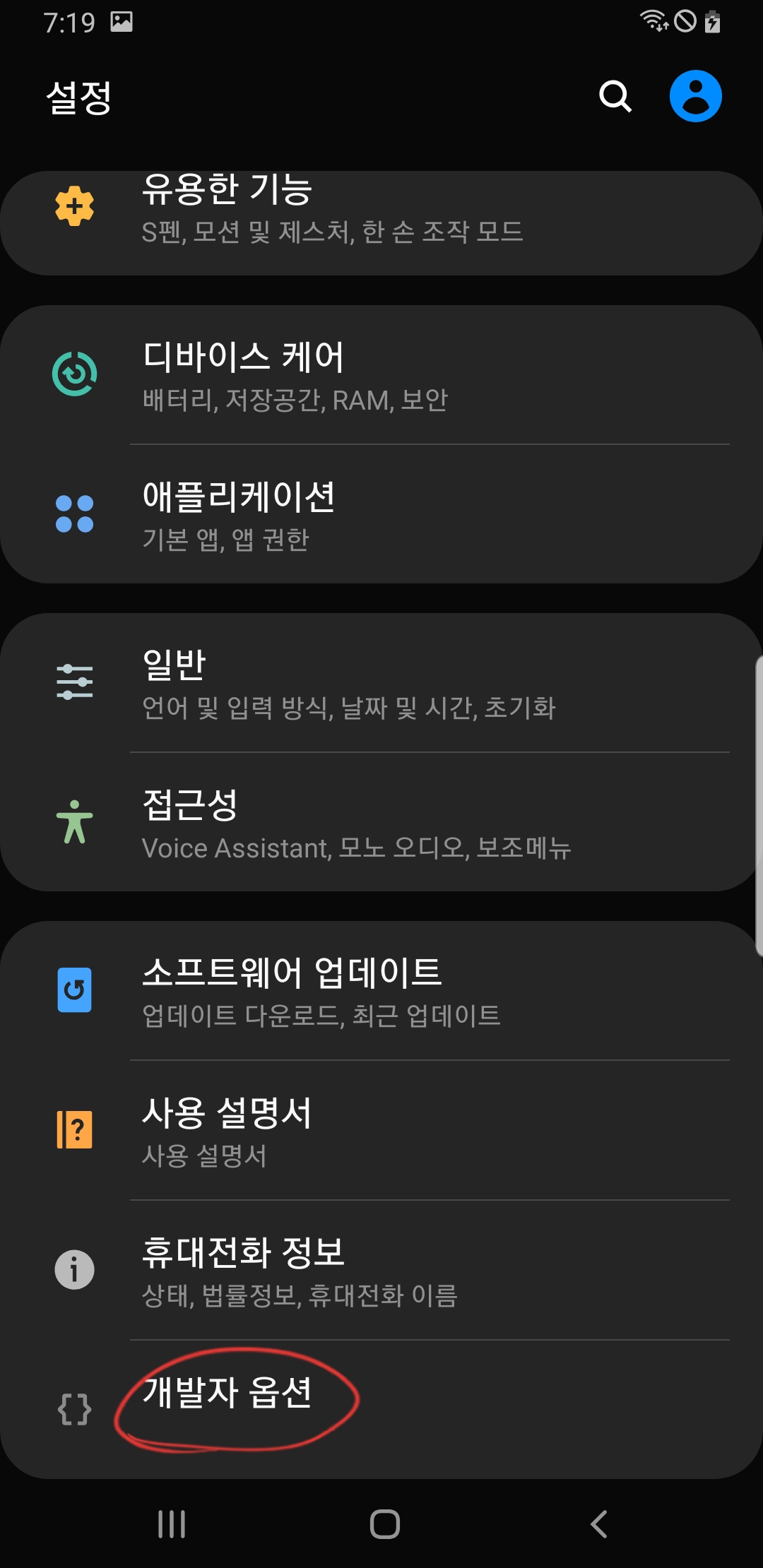
6. 로거 버퍼 크기
개발자 옵션중에서 로거 버퍼라는 옵션이 있는데 이를 클릭해 줍니다.
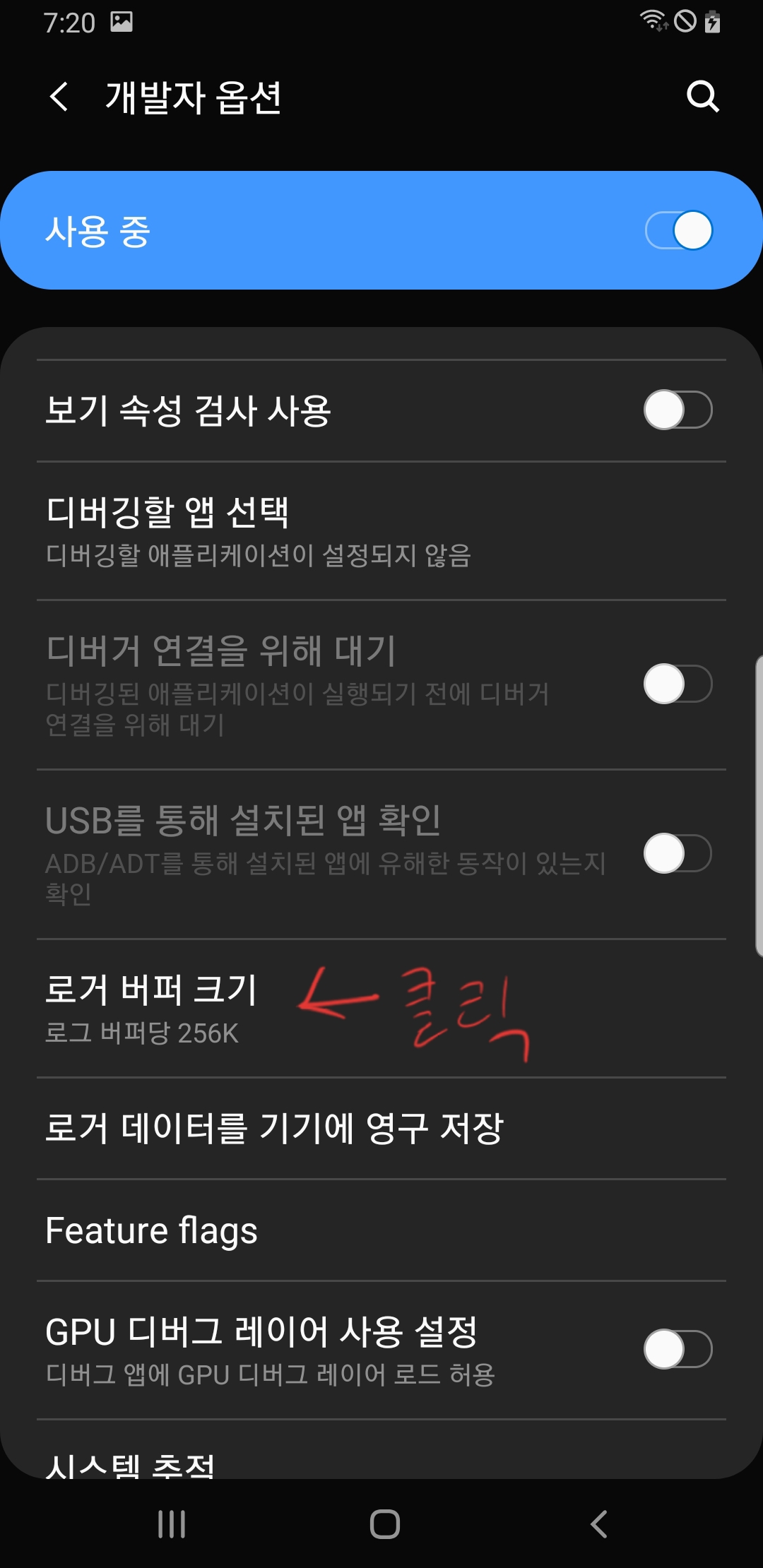
로거 버퍼당 로거 크기를 선택 할 수 있는데 처음에는 256k로 설정이 되어있습니다.
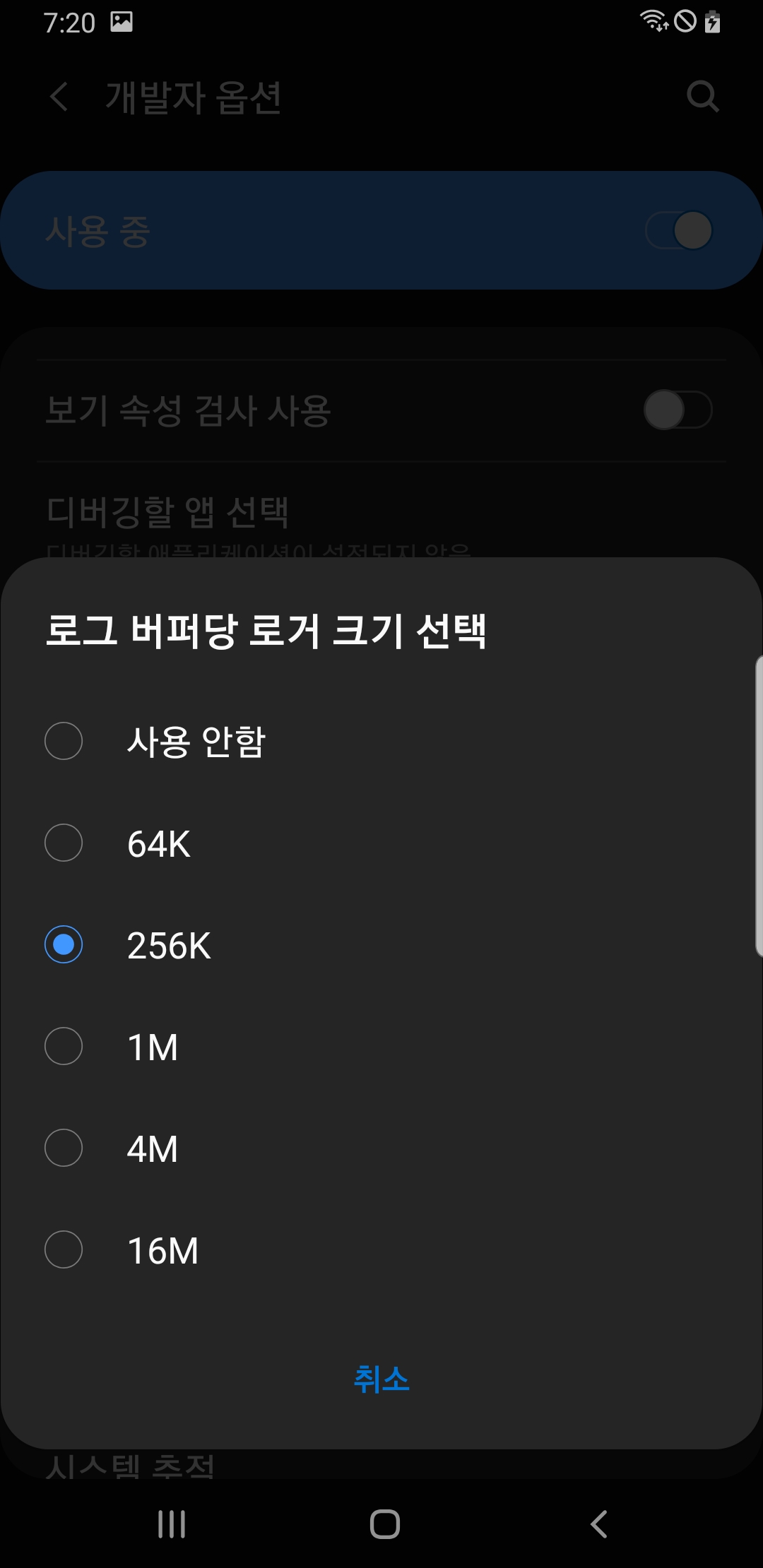
로거 버퍼당 로거 크기를 16M을 클릭해줍니다.
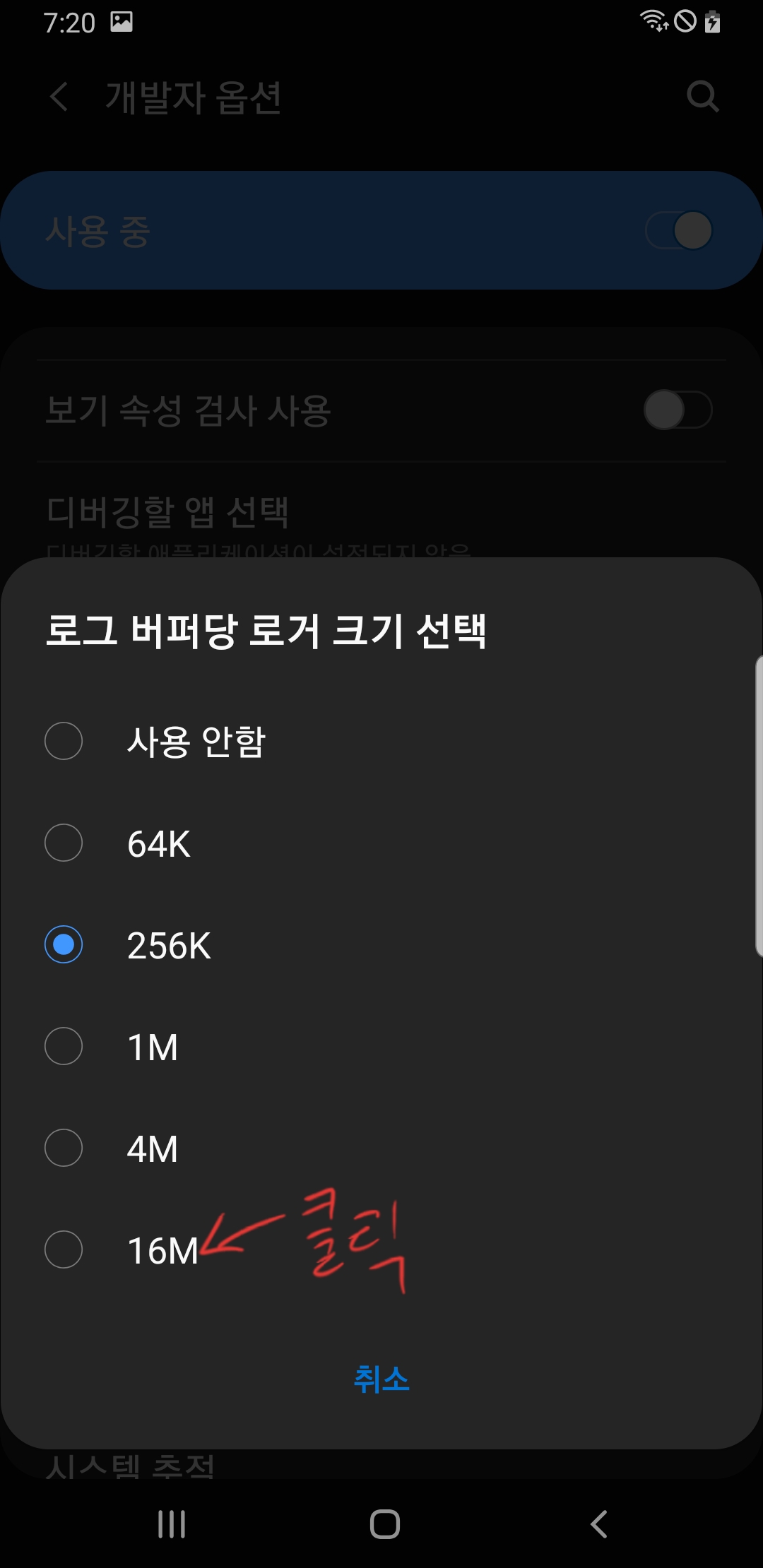
7. 애니메이션 배율
개발자 옵션에서 쭉 내리다 보면 가운데 쯤에 애니메이션 배율이라고 적힌 세가지 설정이 보입니다.

창 애니메이션 배율, 전환 애니메이션 배율, Animator 길이 배율이 처음에는 1x로 되어있습니다.
전부 다 하나씩 클릭해서 애니메이션 배율을 .5x로 바꿔줍니다.
사용안함으로 하면 더 빠르게 느껴질 수도 있겠지만 좀 부자연스러운거 같아서 저는 .5x가 가장 적당한 거 같습니다.
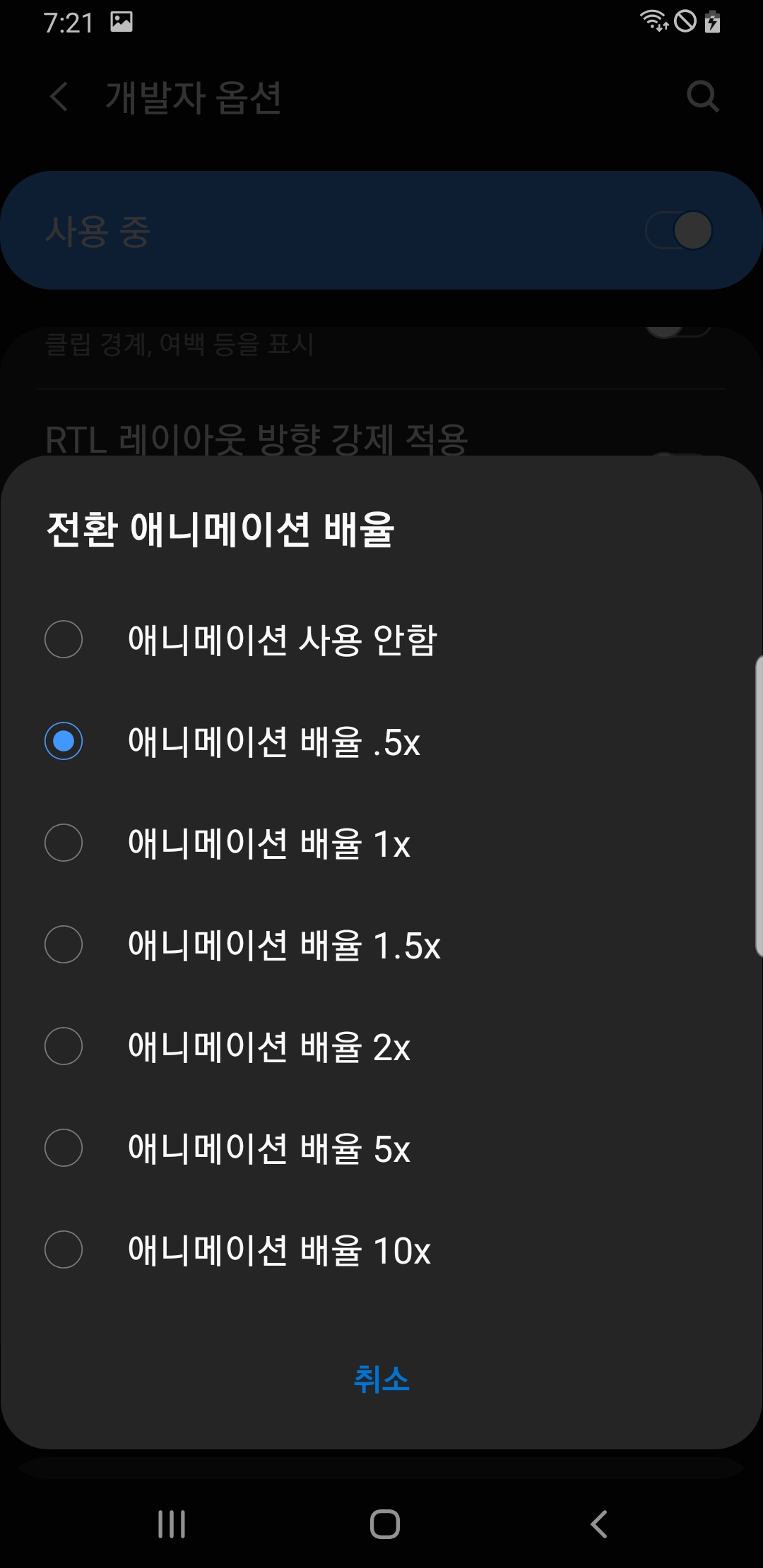
마지막으로 설정이 올바르게 다 되었는지 확인해 줍니다.
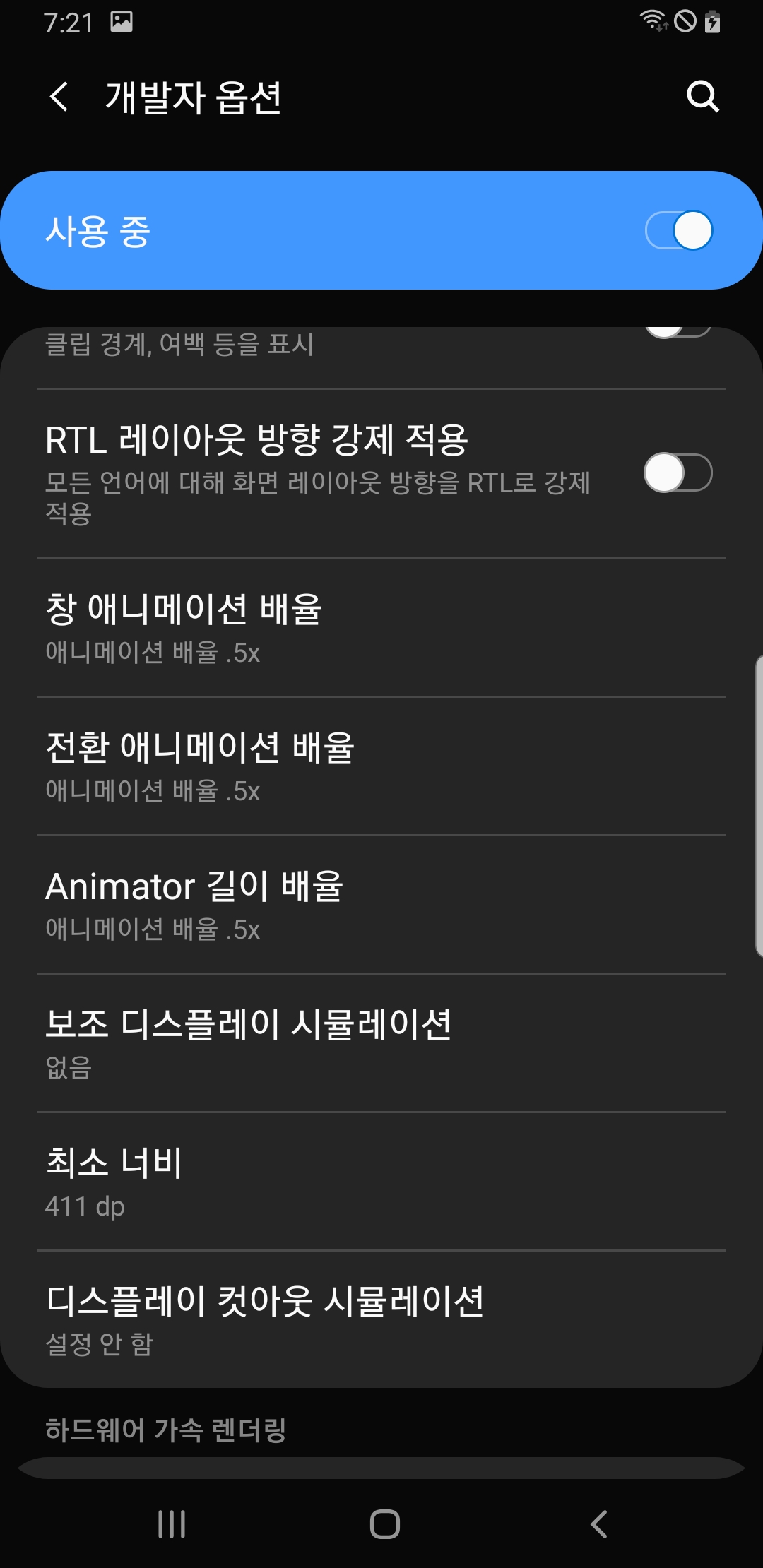
8. 개발자 옵션 끄기
설정을 다 완료했으니 개발자 옵션을 꺼줘야 하겠죠?
제일 위로 올라가서 사용 중 버튼을 눌러주면 개발자 옵션이 종료가 됩니다.
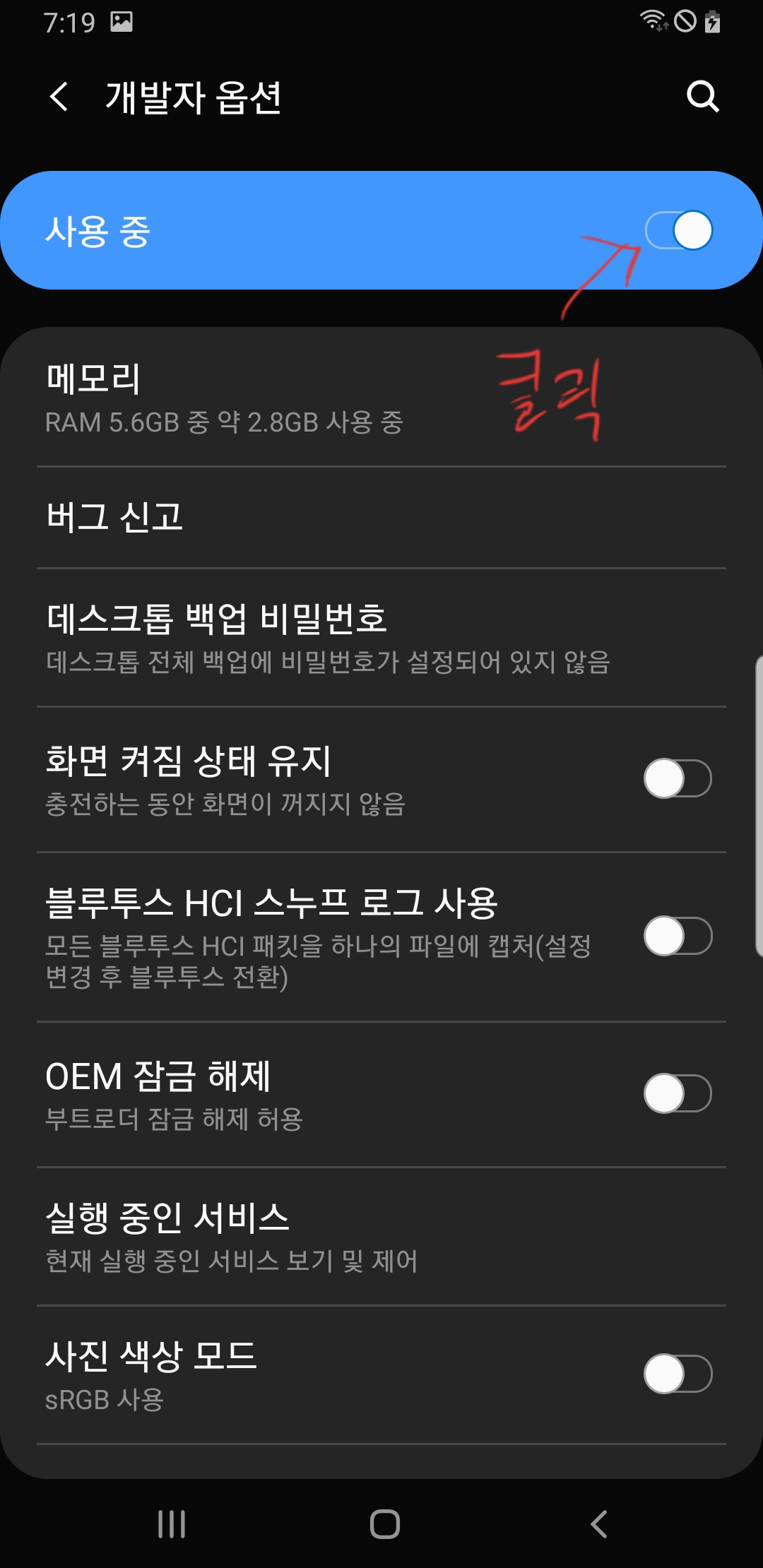
여기까지 모두 완료했으면 다른 창으로 넘어갈 때 확실히 휴대폰이 빨라진 걸 느낄 수 있습니다.
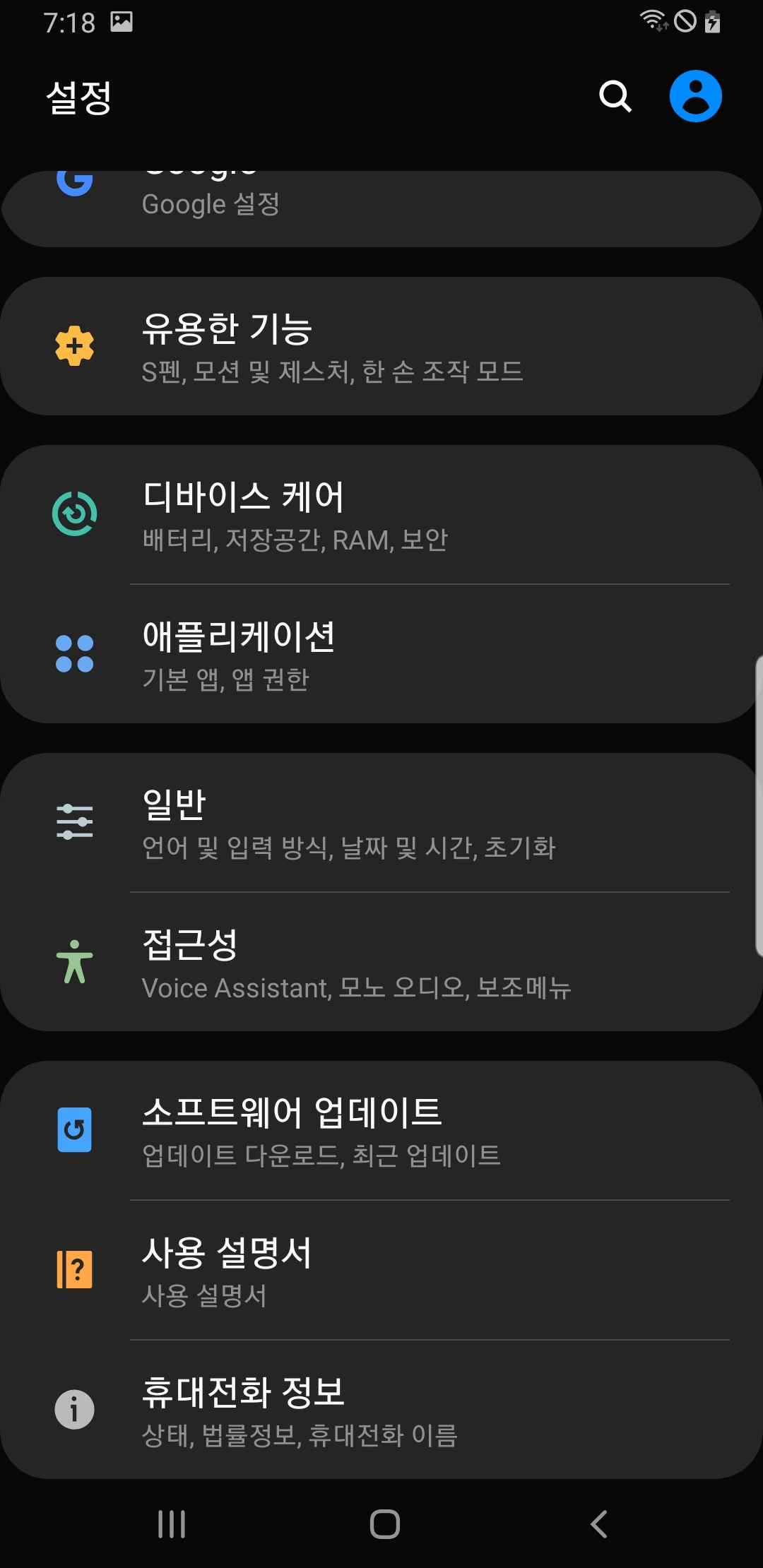
이러한 방법 말고도 디바이스케어, 여러가지 어플을 활용해서 휴대폰 저장공간을 정리하는 등 최적화를 하면 휴대폰을 더욱 빠르고 쾌적하게 사용할 수 있습니다.
갤럭시를 사용하는 분들에게 도움이 되었기를 빌며 글을 마치겠습니다. 감사합니다.